Van egy 2 éves gyermekem, és én is előfordul, hogy nagyon sok otthoni számítógépe van a házamban. Amikor a ház másik részébe kell tennem valamit, tényleg fájdalom kell hogy hagyjon abba, amit csinálok, és ellenőrizzem, hogy a lányom nem fog merülni az ágyból.
Egyszer Rájöttem, hogy már a házam minden szobájában is van egy webkamera a laptopok miatt, úgy gondoltam, hogy egy iPad / iPhone alkalmazással kell rendelkeznie, amely lehetővé tenné, hogy vezeték nélkül közvetítsek egy élő webcsatornát.
Valójában ott végül sok alkalmazás volt! Túl sokan írhatnak ide. Azt is felismertem, hogy a legtöbbjük nem működik nagyon jól. Miután kb. 6 vagy 7 alkalmazással megy keresztül, 3 alkalmazással végeztem, amelyek jól működtek. Mindegyiknek megvannak a saját előnyei és hátrányai.
Ebben a cikkben megnézem a három tesztelt alkalmazást, és meggyőződtem róla, hogy jól működik a webkamera élő közvetítésével iPaden vagy iPhone-on keresztül a WiFi használatával. Nem teszteltem az összes 3G / 4G távoli megtekintési képességet, mert ez nem tűnik úgy, mintha minden alkalmazásban jól működne, és erre a funkcióra nem volt szükségem. Az alább felsoroltam néhány dollárt, de megéri, mert a szabadok szörnyűek.

Megjegyzés: Ha önálló kamerája vagy IP-kamerája van, előfordulhat, hogy már van egy erre a célra kialakított alkalmazás is, ezért először is ellenőrizze ki őket, mivel natív alkalmazás mindig jobban működik. Például a Nesthez saját alkalmazás tartozik a Nest kamerákhoz és a Netgear rendelkezik egy alkalmazással Arlo kamerákkal.
s>04,99 dollárért. Úgy tűnik, hogy ez a legnépszerűbb, és a legmagasabb értékeléseket az AppStore. Elég egyszerű beállítani. Csak telepítse a Windows vagy Mac szoftvert, és telepítse az alkalmazást iPad vagy iPhone készülékére. A Windows szoftver kezelőfelülete így néz ki:
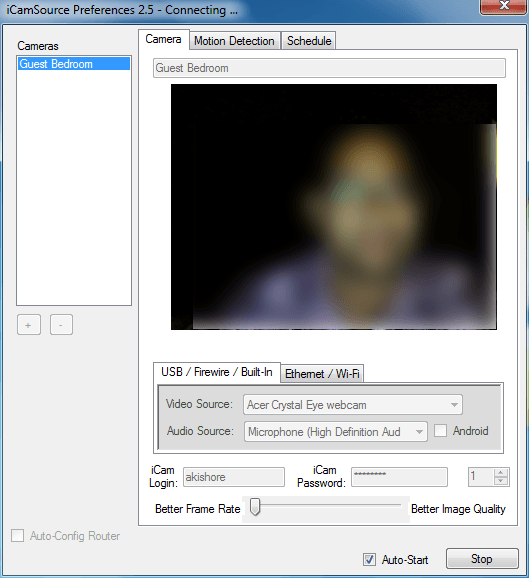
Hozzáadhat egy USB, Firewire vagy beépített kamerát, vagy kattintson a Ethernet / Wi-Fi lapot, és tetszés szerint hozzáadhat egy IP-kamerát is. Csak adjon kamerát iCam Login és iCam jelszavának, és kattintson a Start gombra. Ez az! Most menj az iPhone vagy iPad alkalmazáshoz, és automatikusan megtalálja a forráskamerát, amíg ugyanazon a hálózaton található. Az alkalmazás iPad verziója szintén a nagyobb képernyőn lévő ingatlanok használatára lett tervezve, így plusz.
Összességében a folyamatot könnyű beállítani, de nem voltam elégedett a videó minőségével. Valamilyen oknál fogva a videó nagyon szaggatott és pixeles volt. A programnak van egy csúszka sávja, amely lehetővé teszi, hogy a jobb képarányt jobb képminőségre mozgassa, de egyik sem működött túl jól. Amikor jobb képsebességre költöztem, a videó néhány másodpercre késett, és nagyon szemcsés volt. Amikor jobb minőségbe helyeztem, a kép jobb lett, és a késés még rosszabb lett.
Azt gondoltam, hogy valami köze van a számítógéphez vagy Wi-Fi hálózatához, de amikor telepítettem a másik két Azoknál az alkalmazásoknál, amelyekről megemlítem, a videó minősége sokkal jobb volt, és a késedelem rendszerint egy másodperc alatt volt. Még mindig ajánlom ezt az alkalmazást, mert nagyon értékelt, és lehet, hogy valami probléma volt a beállításommal.
Úgy tűnik, hogy többet próbálnak megnyerni alkalmazásuk Pro verzióját, és ez az oka lehet az alacsonyabb videóminőségnek. A Pro verziók azonban 10 dollárba kerülnek, ami egy kicsit IMHO.
AirCam

AirCam valószínűleg a kedvencem a három alkalmazás közül. Jól működött, csak enyhe késéssel és a videó minősége nagyon jó volt, különösen egy olcsó, beépített webkamerához a 3 éves laptopomon.
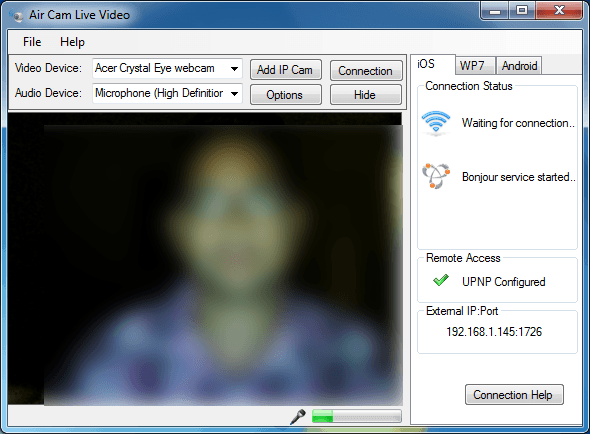
Az AirCam lehetővé teszi az IP kamerák hozzáadását is, így ez még egy plusz. Ha szeretné, távolról is hozzáférhet, de ehhez az útválasztó további konfigurációjára van szükség, amit nem tettem.
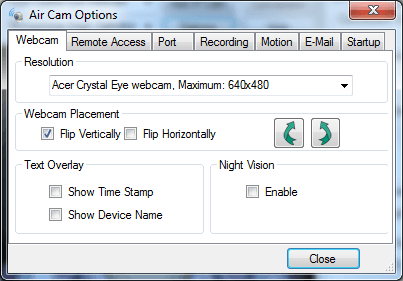
Ez egy kicsit csiszolatlan abban az értelemben, hogy amikor elkezded egy videó stream megtekintését, akkor nincs módja visszatérni a főmenübe! Szó szerint el kell hagynia az alkalmazást, és vissza kell térnie. Nagyon furcsa és remélhetőleg valami, amit a jövőbeni kiadásokban rögzítenek. A másik hátránya, hogy 7,99 dollár! Egy kicsit drága, ha megkérsz engem.
Összességében azonban az alkalmazás jól működik, és jó munkát végez a videofájlról a webkameráról és a beállítási folyamatról. Automatikusan megtalálja a forrásokat, és felsorolja azokat az alkalmazásban.
JumiCam
Frissítés : a JumiCam eltűnt az üzletből, és az alkalmazás már nem létezik! Nem találtam olyan harmadik alkalmazást, amely rendelkezik ezzel a funkcióval. Az összes többi alkalmazás most iPhone vagy iPad készülékét webes kamerává változtatja, amely más. Külön bejegyzést fogok írni ezekről az alkalmazásokról.
A JumiCam szintén 4,99 dollár, és nagyon jó videóminőséggel rendelkezik, még jobb, mint az AirCam. A JumiCam nagy hátránya véleményem szerint az iPad app csak megjeleníti az iPhone app ablakot. Az iPad alkalmazás nem optimalizált az iPad felülethez, ezért mindent látsz a kisebb iPhone méretű ablakban. Remélem, hamarosan kiadnak egy verziót, amely kihasználja az iPad extra ingatlanát.
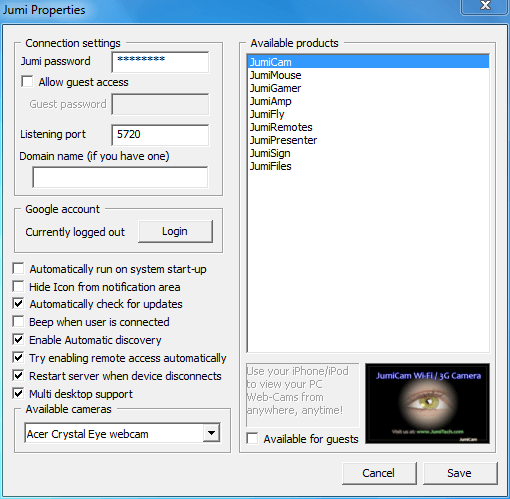
A JumiCam másik nagy hátránya, hogy csak olyan szoftver van, amely Windows alatt fut, és nem Mac-en. Az AirCam és az iCam egyaránt tartalmaz Windows és Mac szoftvert. Az utolsó hátrány az, hogy csak a számítógéphez csatlakoztatott webkamerákkal, nem IP-kamerákkal használható. Számomra ez azért működött, mert csak beépített webkamerát használtam Windows gépeken.
A videó minősége a JumiCam kiemelkedik. Úgy tűnik, hogy saját optimalizálási algoritmusaikat írják, és ezért a minőség jó. A JumiCamot az AirCam mellett szeretném kedvelni, ha csak optimális iPad-verziójuk van, mivel az ár sokkal jobb.
Tehát ezek a három alkalmazás a vezeték nélküli webkamerádat az iPhone vagy az iPad készülékére irányítja. Ha más alkalmazást vagy szoftvert használtál, vagy olyan problémákat okozott, amelyek ezt beállítják, írj megjegyzést. Enjoy!